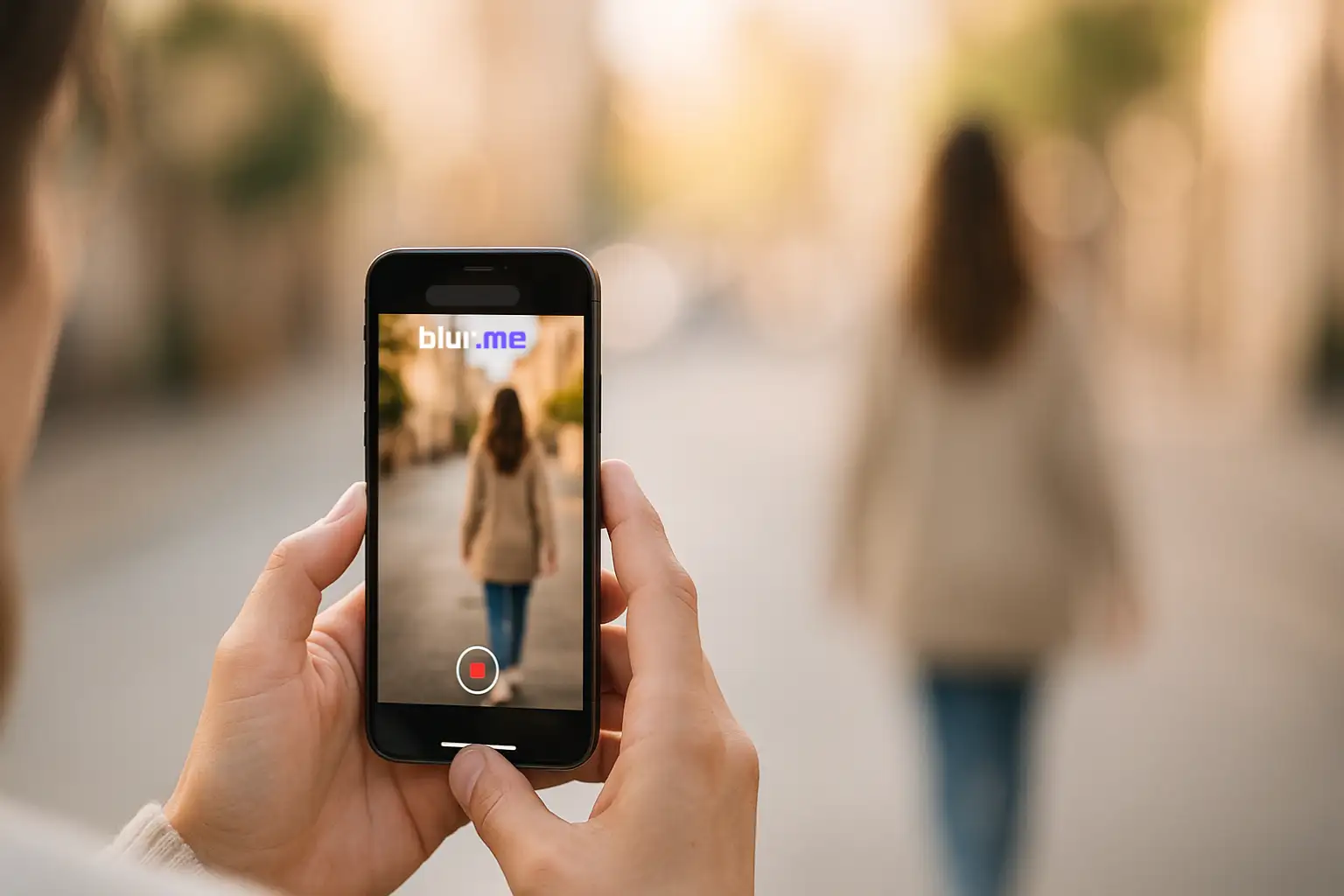ピクセル化はモザイク効果を生み出し、人々を匿名化したり、不要な詳細をぼやかしたりしながら、写真を視覚的に魅力的に保ちます。内蔵の写真編集ツール、サードパーティアプリ、またはAIで自動的に写真をピクセル化できるオンラインピクセル化ツールのBlurMeなどを使用して、簡単に画像をピクセル化できます。
このガイドでは、iPhoneの内蔵機能から、顔のぼかしなどのBlurMeオンラインピクセル化ツールまで、すべてのオプションを案内します。
方法 1: BlurMeを使用してiPhoneで写真をピクセル化する(アプリ不要)
写真を迅速かつ自動的にピクセル化したい場合、BlurMeが最適な解決策です。これは、100%オンラインのAI搭載エディターで、iPhoneのブラウザから即座に画像をピクセル化したり、顔をぼかしたりできます。
BlurMeを使ってiPhoneで画像をピクセル化する方法:
- SafariでBlurMeを開く
iPhoneブラウザでBlurMe Studioにアクセスします。
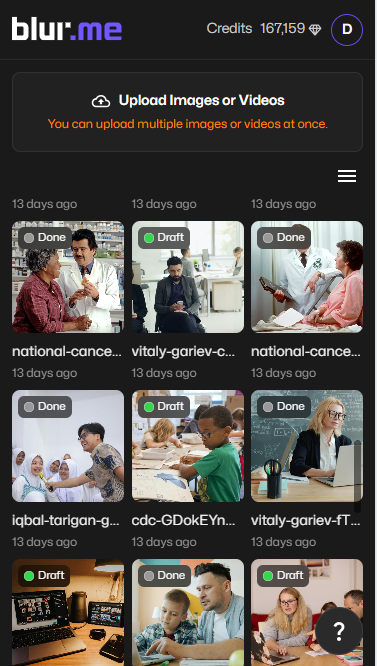
- 画像をアップロードする
「画像をアップロード」をタップし、ピクセル化したい写真を選択します。
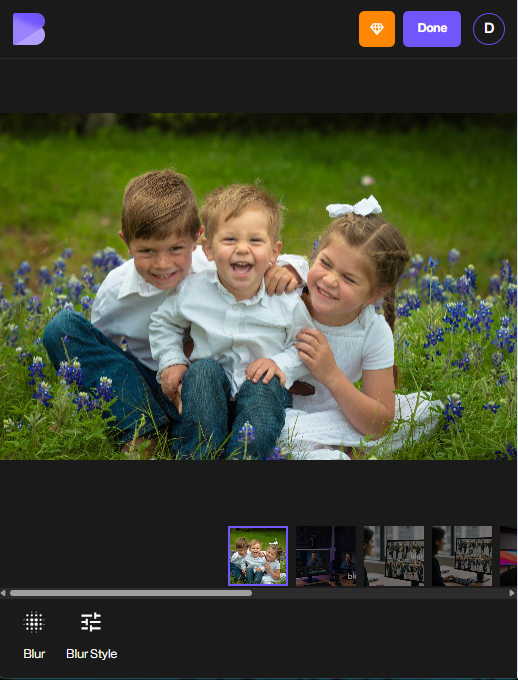
- ピクセル化ツールを選択する
編集ツールバーからピクセル化オプションを選びます。
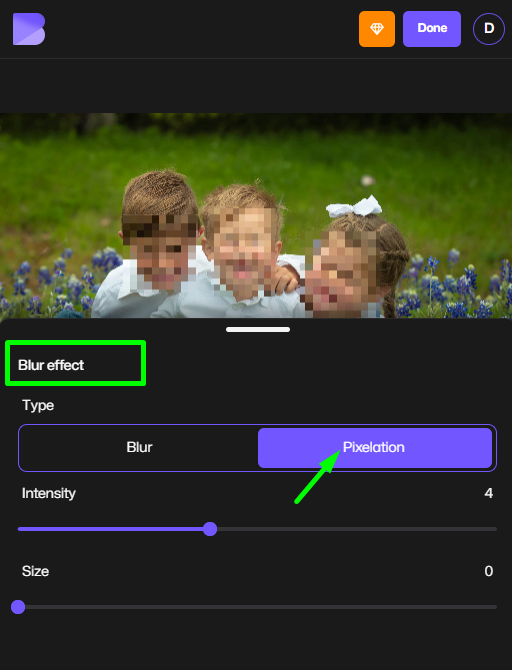
- ピクセル化を調整する
ピクセル化したい領域をドラッグすると、BlurMeは調整可能な強度で自動的にピクセルぼかしフィルターを適用します。
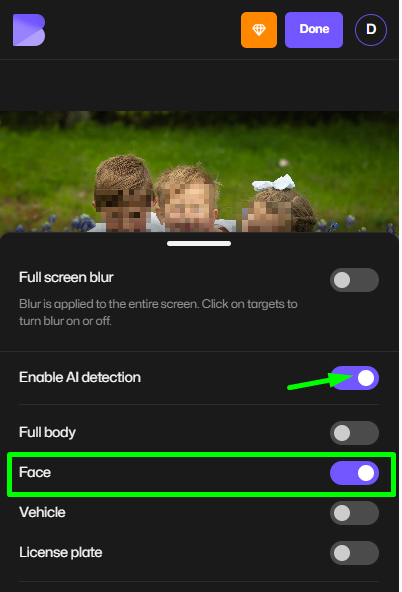
- ダウンロードまたは共有
「ダウンロード」をタップし、PNG、WEBPまたはJPGとしてピクセル化した写真を保存します。
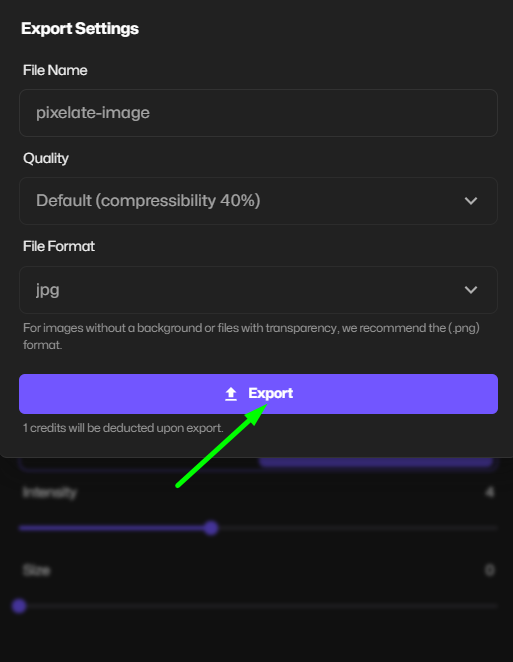
BlurMeがiPhoneでのピクセル化に最適な理由:
- 100%ブラウザベース — インストールやログイン不要。
- 調整可能なピクセル化フィルターとカスタム強度。
- 写真と動画の両方に対応。
- AIが自動的に顔を検出してスマートピクセル化を実現。
👉 顔を自動的にぼかしたり、ピクセル化したりしたいですか?創作者やジャーナリストに最適なBlurMeの顔ぼかしアプリを試してみてください。
方法 2: iPhoneマークアップツールを使って画像をピクセル化する(手動方法)
iPhoneの「写真」や「メール」にある内蔵のマークアップツールを使って、写真をピクセル化することもできます。
手順:
- 写真アプリを開き、画像を選択します。
- 編集 → マークアップ(ペンアイコン)をタップします。
- ペンツールを選択し、太いストロークを使ってピクセル化したい領域を何度も描きます。
- 編集した写真を保存します。
これは真のピクセルフィルターではありませんが、素早い手動のカバーが必要な場合には有効です。
方法 3: 写真をピクセル化するサードパーティアプリを使用する
モバイルアプリを好む方には、いくつかのiOSアプリがあります。これにより、直接画像をピクセル化することができます。
ピクセル化を行うおすすめアプリ:
- Blur Photo Editor – ぼかしとピクセル化フィルターの両方を提供。
- Mosaic Pixelate Censor Photo – 顔やテキスト専用のピクセル化ツール。
- Snapseed – 創造的なピクセル化効果のために「レンズぼかし」や「モザイク」ツールを使用。
これらはオフライン編集に便利ですが、インストールが必要で、オンライン画像ピクセル化ツールであるBlurMeに比べてエクスポート品質を制限するかもしれません。
方法 4: Safariを使ってオンラインで画像をピクセル化する(代替)
アプリをダウンロードせずに画像をピクセル化したい場合、BlurMeのオンライン画像ピクセル化ツールを使用してください。これはiPhoneのSafariやChromeに最適化されています。
オンラインで画像をピクセル化する方法:
- BlurMeのオンライン画像ピクセル化ツールを訪れます。
- 写真をアップロードします。
- スライダーを使ってピクセルフィルターの強度を調整します。
- すぐにピクセル化した画像をダウンロードします。
これはピクセル化PNGファイルにも完全に機能し、透明な背景を維持するのに最適です。
方法 5: ショートカットアプリを使ってピクセル化を自動化する(高度な方法)
自動化を好む方は、iPhoneの画像にピクセル化フィルターを適用するショートカットを作成可能です。
手順:
- ショートカットアプリを開きます。
- 「+」をタップ → アクションを追加 → フィルターを適用。
- 「画像をピクセル化」を選択します。
- 素早くピクセル化が必要な場合にショートカットを保存して実行します。
iPhoneで画像をピクセル化するための専門家のアドバイス
- 精度とスピードのためにAIピクセル化ツールを使用してください。
- プロフェッショナルまたはSNS用には、より自然な仕上がりのためにピクセル化とぼかしを組み合わせる。
- テキストや顔をピクセル化する際は、完全な匿名化のためにピクセルサイズを増やす。
- 共有する前に写真を事前にプレビューし、プライベートな領域が完全に隠れていることを確認する。
関連FAQ
1. 画像を自動的にピクセル化する方法は?
BlurMeの画像をピクセル化ツールを使用して、AIで顔やテキストなどの領域を検出し、自動的にオンラインでピクセル化してください。
2. ぼかしとピクセル化の違いは?
ピクセル化は四角いブロックを使用し、ぼかしは詳細を滑らかにします。顔を隠すには、写真の顔をぼかすを使用してください。
3. ビデオもピクセル化できますか?
はい。BlurMeを使用すると、ブラウザで直接顔をぼかしたりピクセル化したりできます。
4. ソーシャルメディア用に顔を匿名化する方法は?
BlurMeの顔を匿名化する方法と画像をピクセル化する方法ガイドを見て、全体的なチュートリアルを学んでください。
5. ピクセル化は元に戻せますか?
いいえ — 一度適用されると、画像は永久に変更されます。必ずオリジナル写真のバックアップを保存してください。
最終考: BlurMeで写真を簡単にピクセル化
これで、iPhoneで写真をピクセル化する方法が正確にわかりました—内蔵ツール、モバイルアプリ、または高度なAIエディターを使用する場合は問わず。しかし、最も迅速で、正確かつプライバシーに安全な方法で画像をピクセル化したい場合は、BlurMeが最良の選択です。
- アプリのダウンロード不要
- AIによる正確な処理
- オンラインで即座に結果を得る
今すぐBlurMe Studioにアクセスして、オンラインで写真をピクセル化し、画像のプライバシーをわずかな操作で完全に管理しましょう。